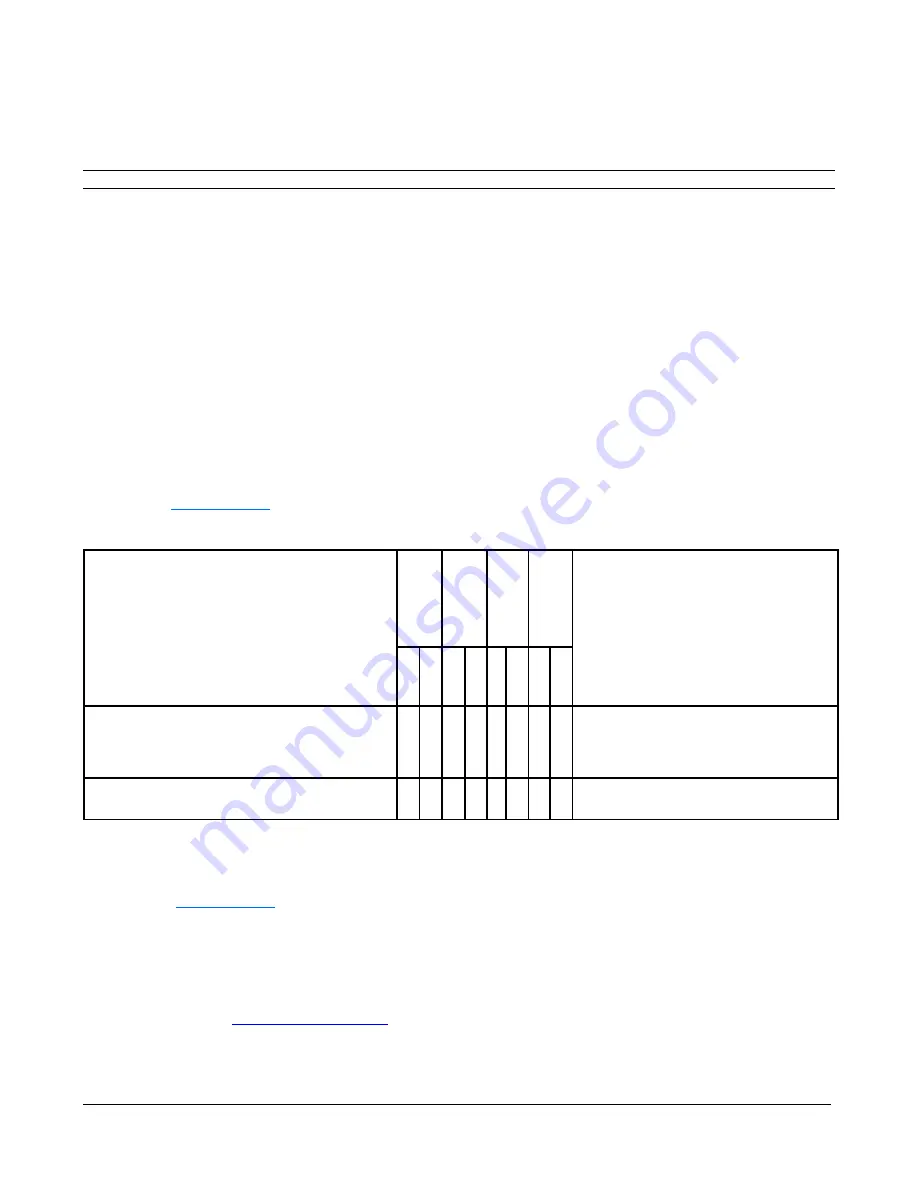
Urheberrechtlich geschützte Informationen von 3M Touch Systems, Inc.
43
Armmontageoption (nur Chassis-Modelle)
Das Chassis Display kann mit einem Hardware Zubehörsatz geliefert werden, um die Einheit in einem Gehäuse zu installieren. Dieser Satz enthält
Schrauben und Montagearme.
Die Montagebohrungen befinden sich auf den 4 Seiten des Displays.
•
Verwenden Sie immer die mitgelieferten Schrauben.
•
Die Arme können an den Chassis-Kanten befestigt werden.
Testen des 3M™ Touch Displays
Hinweis:
Das 3M Touch Display hat eine Stromversorgungsanzeige und Videobedienelemente.
Vergewissern Sie sich vor dem Testen Ihres Touch Displays, dass alle Kabel richtig angeschlossen sind. Kontrollieren Sie, ob alle Kabelschrauben
angezogen sind. Schalten Sie nach dem Anschluss den Netzschalter auf der Rückseite des Displays ein.
Zum Testen, ob das Display richtig läuft:
1.
Schalten Sie Ihren Computer ein.
2.
Vergewissern Sie sich, dass das Videobild angezeigt wird. Wenn dies nicht der Fall ist, prüfen Sie die LED, um sicher zu gehen, dass das Display
nicht im Stromsparmodus (gelb) ist.
3.
Stellen Sie sicher, dass das Videobild im Bildschirmbereich zentriert ist. Verwenden Sie zum Einstellen des Bildes die Display Bedienelemente,
falls erforderlich. Sie können die horizontale und vertikale Position, Kontrast und Helligkeit einstellen, um Ihre Videokarte und persönlichen
Vorlieben besser anzupassen.
Für ausführliche Informationen über die Display Funktionen, den Betrieb oder über Meldungen des Steuergeräts siehe die Bedienungsanleitung auf
www.3M.co.uk/TouchUserGuides.
Installation der Touch Software
Zum Betrieb Ihres Displays kann ein 3M MicroTouch™ MT 7 Software Driver erforderlich sein. Sehen Sie in der Tabelle unten nach, um festzulegen, ob
dies für Ihr Produkt und Betriebssystem erforderlich ist. Sehen Sie für die vollständige Anleitung im
MT7 Software Benutzerhandbuch
nach. Diese Driver
und die relevante technische Dokumentation finden Sie auf der beiliegenden 3M Touch Solutions CD (31197), sie stehen zum Downloaden auch auf
unserer Webseite
www.3M.com/touch
zur Verfügung. Starten Sie nach der Software-Installation Ihren Computer neu, um den Touch Sensor Driver zu
laden und zu aktivieren.
3M™ Touch Displays
Wi
n
d
o
w
s 7
&
8
Wi
n
d
o
w
s X
P
&
V
ist
a
L
in
u
x
M
a
c
OS
Anmerkungen
U
S
B
S
er
ie
ll
U
S
B
S
er
ie
ll
U
S
B
S
er
ie
ll
U
S
B
S
er
ie
ll
Multi-Touch Displays
M1866PW, M2167PW, C2167PW, M2467PW,
M2767PW, C3266PW, C4267PW, C4667PW,
C5567PW, C6587PW
X
X
X
X
X
X
X
Windows 7 hat einen nativen Multi-Touch
Support, wenn die USB HID Schnittstelle
verwendet wird.
Single Touch Displays
M1500SS, M1700SS, C1500SS, C2234SW
X
X
X
X
X
X
X
X
Setzen Sie sich mit 3M Touch Systems in Verbindung
3M Touch Systems, Inc. liefert Supportleistungen durch unsere Webseite und die technische Kundenbetreuung. Besuchen Sie die Webseite 3M Touch
Systems unter
www.3M.com/touch
- dort können Sie die MT 7 Software und Driver herunterladen, regelmäßig aktualisierte technische Unterlagen
über die Produkte von 3M Touch Systems erhalten und mehr über unser Unternehmen erfahren.
Sie können sich mit 3M Touch Systems, Inc. Technical Support (nur US - Eastern Standard Time) in Verbindung setzen, wenn Sie die Hotline anrufen
bzw. eine E-Mail oder ein Fax senden.
•
Hotline der technischen Kundenbetreuung: 978-659-9200
•
Fax der technischen Kundenbetreuung: 978-659-9400
•
Gebührenfrei: 1-866-407-6666 (Option 3)
•
E-Mail:
Содержание M1500SS MicroTouch
Страница 2: ......
Страница 7: ...3M Touch Systems 5 3M 3M www 3M co uk TouchUserGuides 3M 3 3 a 3M 3M 65 0 90 VESA VESA...
Страница 47: ...3M Touch Systems Inc 45 3M 3M www 3M co uk TouchUserGuides 3M 3M 3M 3 3 65 0 90 VESA VESA...
Страница 59: ...3M Touch Systems Inc 57 3M www 3M co uk TouchUserGuides 3M 3M 3M 3M 3M 3M 65 0 90 VESA VESA...
Страница 87: ...3M Touch Systems Inc 85 3M 3M www 3M co uk TouchUserGuides 3M 3 3 3 3 65 0 90 VESA VESA...
















































